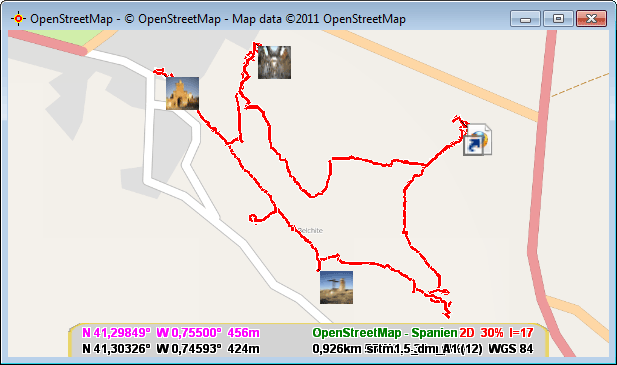Links bei WPs, und Tracks
Verwaltung im Xplorer
In QuoVadis können Sie jedem Waypoint, Track, Trackpunkt, Route, Geocache, Karte weitere Informationen zuordnen. Das können Weblinks, Bilder oder beliebige Dokumente und Dateien sein. QV speichert diese in der Datenbank, verwaltet sie komfortabel und kann sie auch in der Karte darstellen.
Verwaltet werden Links im Xplorer im Detailbereich im Tab Links, welcher in einer Tabelle alle zugeordneten Verknüpfungen darstellt mit Symbol oder Thumbnail bei Fotos, Name und Speicherort.
Sie können neue Verknüpfungen einfach per Drag and Drop aus anderen Anwendungen, z.B. dem Windows-Explorer oder einem Browser, hier rein ziehen. Innerhalb des Xplorers können Sie Links per Drag and Drop auf andere Einträge verschieben oder kopieren.
Weitere Funktionen sind im Menü Links  :
:
| Link öffnen | Öffnet den Link, selbe Funktion wie Doppelklick auf den Link. |
| Link im Dateimanager zeigen | Springt im Dateimanager (Windows Explorer) zu diesem Eintrag. |
| Datei hinzu.. | Eine Datei von Festplatte auswählen und hinzufügen. |
| Internetadresse hinzu… | Eine Webadresse eingeben und hinzufügen. |
| Link(s) Entfernen… oder Entf | Entfernt die in der Links-Tabelle ausgewählten Links bzw., falls mehrere Elemente im List-Fenster des Xplorers ausgewählt sind, entfernt alle Links aller ausgewählten Elemente. |
| Koordinate in Exif-Block schreiben… | GeoTaggen, schreibt Koordinate und Höhe der im List-Fenster ausgewählten Elemente in alle Bilder, die an diese Elemente verlinkt sind. Hierfür wird das externe Tool ExifTool by Phil Harvey benutzt, welches die Koordinaten in die Exif-Tags der JPGs schreibt. |
| Thumbnail der Bilder | Schalter, wenn Ein, werden bei Fotos eine Miniaturansicht anstelle des Symbols in der Tabelle dargestellt. |
| Bitmaps intern anzeigen | Schalter, wenn Ein, werden Fotos und Videos vom QV-internen Bildbetrachter, siehe unten, angezeigt, sonst wird die Standardanwendung für diesen Typ aufgerufen. |
Sie können die Liste im Xplorer filtern und nur solche Einträge anzeigen lassen, die Links zugeordnet haben. Aktivieren Sie dazu aus dem Menü Filter den Punkt Nur Einträge mit Links oder Infos zeigen.
Sie können einen Link öffnen, indem Sie ihn einfach Doppelklicken in der Liste. Dann öffnet sich die Standardanwendung und lädt die Datei. Web-Links können alternativ auf direkt im Detailbereich geöffnet werden auf dem Tab Url:
Wählen Sie einfach die gewünschte Adresse aus dem kleinen Menü am unteren Rand aus.
Um viele Fotos zu einem Track zuzuordnen, gibt es eine Spezialfunktion. Siehe Fotos und Tracks.
Darstellung in der Karte
In der Karte werden Links als Symbol oder bei Fotos mit einer kleinen Voransicht dicht neben dem Punkt angezeigt:
Sie können mit der Maus die Symbole an die gewünschte Position verschieben. Hierzu muss allerdings, wie immer, der Editier-Modus aktiv sein  .
.
Doppelklick auf ein Symbol öffnet den Link.
Bitte beachten Sie auch die Stil-Optionen unter Links, wo Sie Größe und Art der Darstellung festlegen können.
Bild/Videobetrachter
Der QV-interne Bild- und Videobetrachter wird immer dann gestartet, wenn Sie einen Bilder- oder Video-Link öffnen und der Schalter Bitmaps intern anzeigen aktiviert ist. Per Default dockt er rechts an das QV-Hauptfenster an. Um Videos anzuzeigen, muss der Windows Media Player installiert sein.
Folgende Funktionen stehen bei Bildern zur Verfügung:
| Maus bei gedrückter linker Maustaste ziehen bzw. Pfeiltasten auf der Tastatur | Bildausschnitt verschieben |
| Maus-Rad bzw. +/− Tasten | zoomt heraus/herein |
| Doppelklick | öffnet die Standardanwendung für diesen Bildtyp und lädt die Datei |
| 1 | zoomt auf 100% |
| 2 oder + | heraus zoomen |
| 3 oder − | hinein zoomen |
| 4 | zeigt das gesamte Bild |
Bei Videos wird eine einfache Abspielleiste angezeigt. Es gibt auch ein Popup-Menü, wenn Sie mit der rechten Maustaste in das Fenster klicken.

Unterschiede zu QV4
Wenn Sie qu4-Datenbanken von QV4 importieren, werden die dort im Info-Feld eingebetteten Links automatisch in die neue Links-Struktur von QV7 umgewandelt. Da die alten Info-Texte unabhängig davon ebenfalls unverändert übernommen werden, finden Sie die alten Links in QV7 ebenfalls im Info-Feld. Allerdings werden sie hier nicht mehr von QV7 als Links berücksichtigt, sind also überflüssig und können gelöscht werden.
Ebenfalls überflüssig sind die alten, von QV4 generierten Thumbnails im Ordner qv_thumbs. Da QV7 die Mini-Voransichten bei Bedarf aus dem Original extrahiert, können diese auch gelöscht werden.
In QV4 wurden im Listenfenster Einträge, die einen Eintrag im Info-Feld hatten, grün hinterlegt. Dies gibt es in QV7 nicht mehr. Um dennoch in der Liste schnell zu erkennen, an welchen Einträgen Links dran hängen, kann man die Spalte Links einblenden und z.B. recht schmal schieben. Man kann die Liste auch nach dieser Spalte sortieren. So sieht man dann schnell, welche Einträge wie viele Links haben:
 Tipp: Falls nach einem Rechner- oder Festplattenwechsel die Pfade der verlinkten Bilder nicht mehr passen, so können Sie unter Einstellungen - Allgemein - Verzeichnisse einen oder mehrere Suchpfade eingeben, in denen QV nach Bildern suchen soll, die im eingetragenen Pfad nicht gefunden wurden.
Tipp: Falls nach einem Rechner- oder Festplattenwechsel die Pfade der verlinkten Bilder nicht mehr passen, so können Sie unter Einstellungen - Allgemein - Verzeichnisse einen oder mehrere Suchpfade eingeben, in denen QV nach Bildern suchen soll, die im eingetragenen Pfad nicht gefunden wurden.